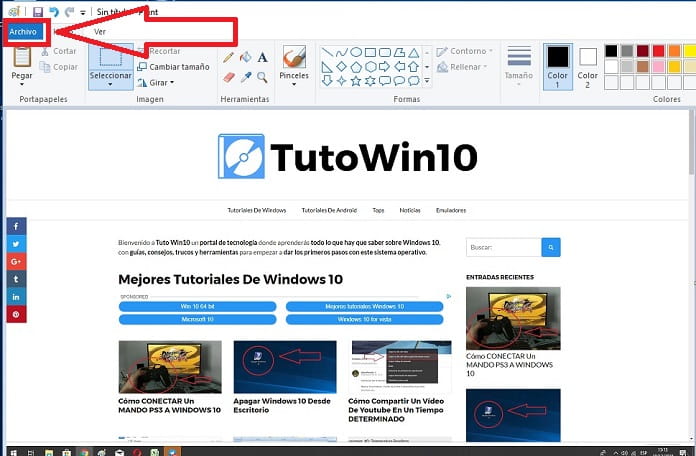
Hacer una captura de pantalla en Windows 10 es sin lugar a dudas algo extremadamente útil ya que nos permitirá guardar documentos ,fotos e incluso texto recortando la pantalla. Esto es algo muy útil y muy común en los Smartphones, es por ello que si te preguntas ¿Cómo hacer screenshot en una computadora?, te lo vamos a explicar fácilmente y paso a paso como siempre 🙂 .
Tabla De Contenidos
No Puedo Hacer Una Captura De Pantalla En Windows 10
No digas eso estoy seguro que después de leer este mini artículo sabrás perfectamente los pasos a seguir para hacer una captura en Windows 10 sin problemas.
Cómo Hacer Una Captura De Imagen En Windows 10
Para hacer una pantallazo a Windows 10 deberemos de usar la función de imprimir pantalla. Básicamente es una tecla llamada «ImPan» que está entre la tecla «F12» y «Bloq Despl». Así que bueno supón que quieres hacer una captura de una imagen concreta en Windows 10, con la pantalla a la vista pulsa la tecla «ImPan» tal y como en la foto.
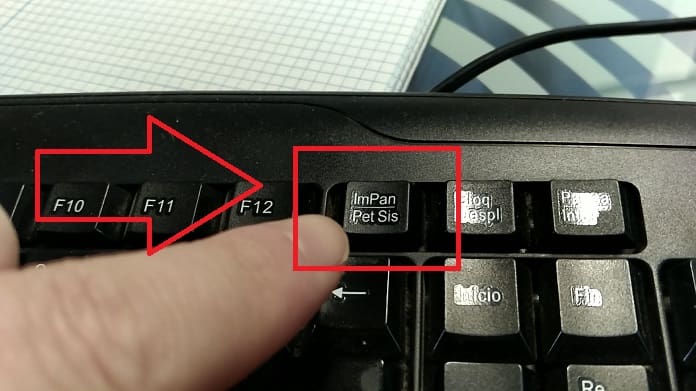
Abre Paint
Vale ya tenemos realizado el pantallazo a Windows 10 ( lo tenemos en el portapapeles ) ahora tendremos que abrir el Paint para pegar la captura de pantalla. Para ello vamos a «Inicio» y entramos en «Cortana».

Escribe en «Cortana» la palabra «Paint» y ejecútalo.
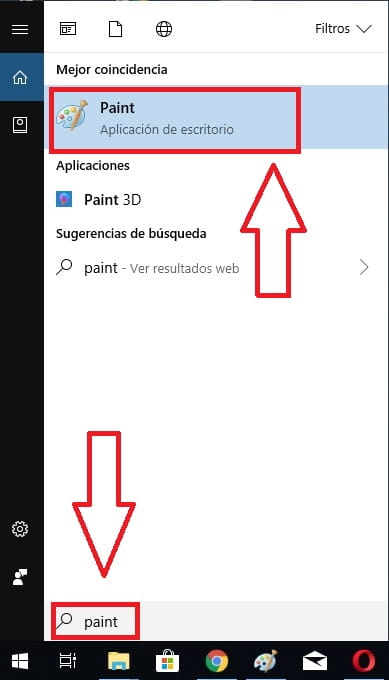
Veremos que al abrir el Paint arriba a la izquierda pone «Pegar», le daremos ahí.
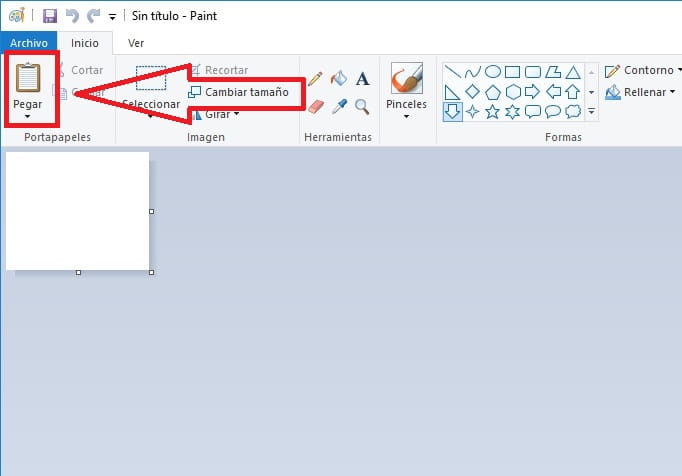
Una vez realizado este deberemos de guardar la captura de pantalla en JPG, para ello pulsamos en «Archivo».
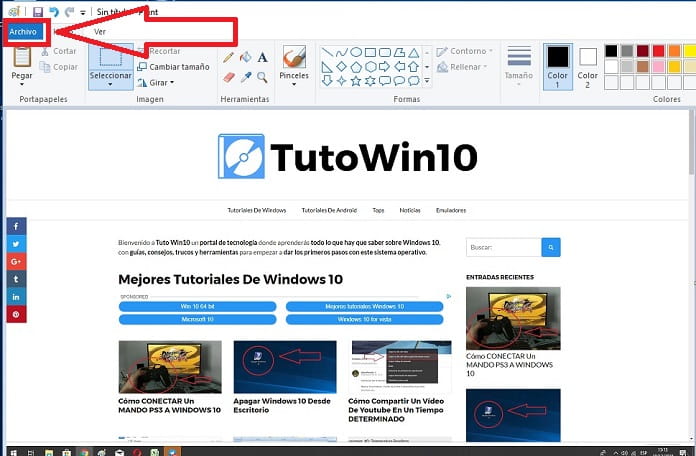
Para guardar una captura de pantalla de PC tendremos que darle a «Guardar Cómo» y después a «imagen JPG».
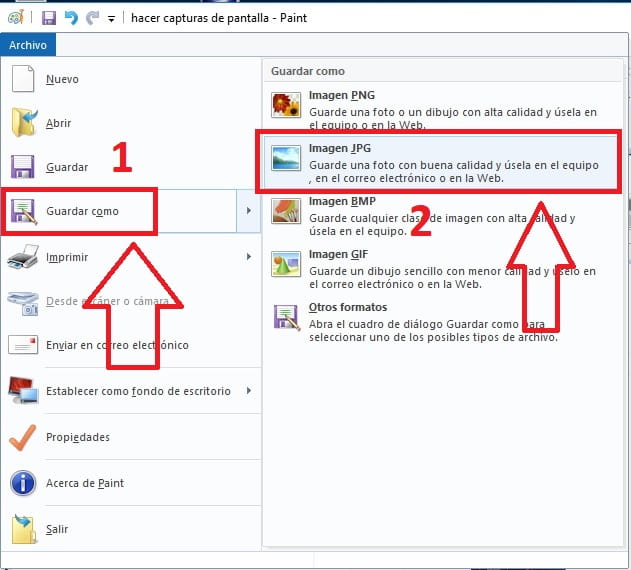
Otra Forma Más Sencilla De Hacer Captura De Pantalla En Windows 10
Existe una forma nativa de hacer pantallazos en Windows 10 y es realizando la siguiente combinación de botones:
- Win + Print (ImPan).
Sabremos que hemos capturado la pantalla porque se ensombrecerá durante medio segundo, si te preguntas donde se guardan las capturas de pantalla en Windows 10 ? aquí tienes la respuesta a tu pregunta.
Quizás Te Interese:
Y listo ya sabemos cómo hacer una captura de pantalla en PC con Windows 10, si tienes alguna duda siempre puedes dejarme un comentario… ¡ prometo contestar !. Espero que compartas este artículo con tus redes sociales, por favor eso me ayuda mucho.
